在 Standard 或 Advanced 许可等级下可用。
要创建一个采用“视点”镶嵌方法的镶嵌数据集,您需要具有从各个视点处拍摄的覆盖了某一特定感兴趣区的多个栅格数据集。本例中,感兴趣区内有共八个相互重叠的栅格数据集。
本练习不依赖于之前的任何练习。
启动 ArcMap
- 启动 ArcMap。
- 单击 ArcMap - 启动窗口上的取消。
如果您之前已选择不显示此窗口,那么此窗口将不会显示。
创建文件地理数据库
如果已在其他练习中创建了 ImageGDB,则可跳过本部分。
- 在标准工具条上,单击目录按钮
 。
。
将打开目录窗口。
- 在位置文本框中输入 C:\arcgis\ArcTutor\Raster,然后按 Enter。
此位置将添加到目录树的“文件夹连接”标题下。
如果教程数据安装在其他位置,则请按照您的安装位置相应地更改路径。
- 右键单击 Raster 文件夹,然后单击新建 > 文件夹。
- 将文件夹命名为 Exercises。
- 右键单击 Exercises 文件夹,然后单击新建 > 文件地理数据库。
- 将新建的文件地理数据库重命名为 ImageGDB。
设置默认地理数据库
每个地图文档都有一个默认地理数据库,作为地图空间内容的本地位置。此位置用于添加数据集和保存各种编辑和地理处理操作生成的结果数据集。
- 在目录窗口中右键单击 ImageGDB 地理数据库,然后单击建立默认地理数据库。
创建新的镶嵌数据集
- 右键单击目录 窗口中的 ImageGDB,指向新建,然后单击镶嵌数据集。
将打开“创建镶嵌数据集”工具。
- 输入 Viewpoint 作为镶嵌数据集名称。
- 单击坐标系浏览按钮
 。
。
- 展开投影坐标系 > 国家格网 > 德国,选择 Germany Zone 4.prj,然后单击确定。
- 在创建镶嵌数据集 工具窗口上单击确定。
进度栏显示了工具运行的状态。
处理完成后,会弹出一条消息。
Viewpoint 镶嵌数据集即创建在地理数据库中并添加到 ArcMap 的内容列表。它是一个空的镶嵌数据集。您要在接下来的步骤中将栅格数据集添加到其中。
镶嵌数据集将以一个图层组的形式添加到内容列表中。顶层的名称与镶嵌数据集相同(即 Viewpoint)。同时,也生成了空的边界图层、轮廓图层和影像图层。
将栅格添加到镶嵌数据集中
- 单击目录选项卡展开窗口。
- 单击默认地理数据库按钮
 ,务必展开地理数据库,以便查看其内容。
,务必展开地理数据库,以便查看其内容。
- 导航至 C:\arcgis\ArcTutor\Raster\Data。
- 将 Amberg_tif 文件夹拖动到 Viewpoint 镶嵌数据集上。
将打开“添加栅格至镶嵌数据集”工具对话框。
- 确保栅格类型列表中显示的是栅格数据集。
- 确保输入中显示的是工作空间以及“源”中列出的是刚拖放到镶嵌数据集上的文件夹的路径 (C:\arcgis\ArcTutor\Raster\Data\Amberg_tif)。
- 选中更新概视图。
- 单击确定以运行工具。
工具运行时,不能编辑镶嵌数据集;因此,内容列表中的图层上会出现锁定符号。
进度栏显示了工具运行的状态。处理完成后,会弹出一条消息。
栅格数据集已添加到镶嵌数据集中。每个栅格数据集都创建了轮廓线,整个镶嵌数据集也生成了边界。之后将生成整个镶嵌数据集的概视图。
- 可能需要单击“全图”按钮
 才能查看镶嵌数据集。
才能查看镶嵌数据集。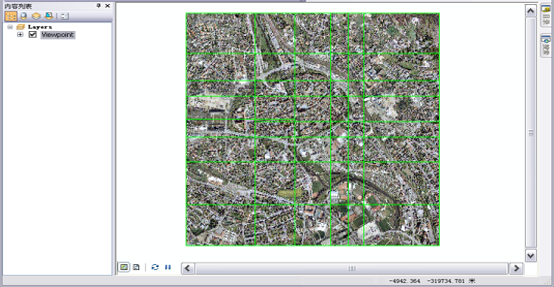
设置镶嵌方法
- 在内容列表中右键单击镶嵌数据集,然后单击移除。
编辑默认属性(例如镶嵌方法)时,不会为显示的镶嵌数据集自动更新属性。因此,可以先移除镶嵌数据集,在修改完属性后再将其添加到显示中。
- 在目录 窗口中,右键单击 Viewpoint 镶嵌数据集,然后单击属性。
- 单击默认值选项卡。
- 单击允许的镶嵌方法省略号按钮
 。
。
将打开配置允许列表 对话框。
- 取消选中接缝线。
- 确保选中最接近视点。
此镶嵌方法将用于查看镶嵌数据集中的多个视点。
- 单击默认方法下拉箭头,然后单击最接近视点。
通过将其设置为默认方法,镶嵌数据集的用户不必更改属性便可使用“最接近视点”镶嵌方法。
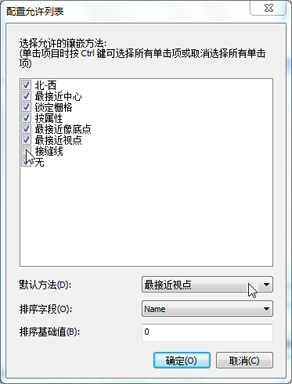
- 单击确定关闭配置允许列表。
- 单击确定关闭镶嵌数据集属性 对话框。
- 将 Viewpoint 镶嵌数据集从目录 窗口拖放到显示中。
添加视点工具
- 在主菜单上单击自定义,然后单击自定义模式。
- 单击命令选项卡。
- 滚动浏览类别列表,然后单击影像服务器。
- 将视点按钮拖放到工具条上。
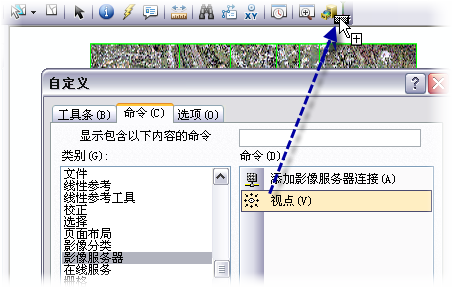
- 单击自定义 对话框中的关闭。
浏览不同的视点
- 单击刚才添加的视点按钮
 。
。将打开可停靠的视点 窗口。可将此窗口移动到显示画面中适当的位置。
- 在看起来具有大量重叠栅格数据集的镶嵌影像中放大其中的某一区域。需要放大到的比例约为 1:1100。
- 在视点 窗口上单击一个箭头按钮,然后单击应用。
- 继续单击箭头按钮和应用查看不同的视点。
最好在使用不同重叠图像的不同区域中平移图像以测试此功能。
这一建筑物靠近图像的中心。在此示例中,可以看到此建筑物的两个较长的面。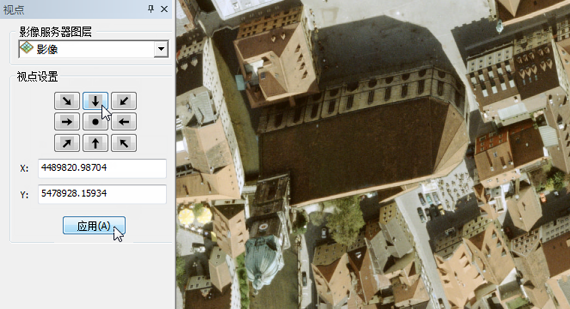
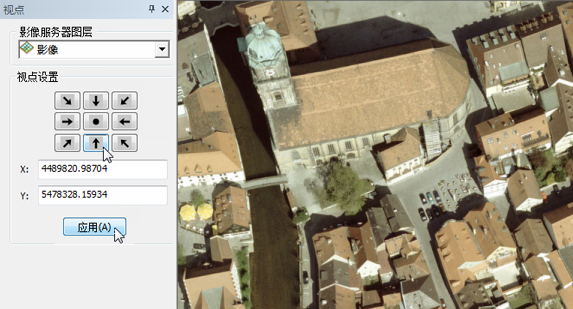
您现已学习到如何创建镶嵌数据集来使用“最接近视点”镶嵌方法,以及如何修改镶嵌数据集的属性来使用“最接近视点”镶嵌方法。此外,您还学到了如何访问“视点”窗口。